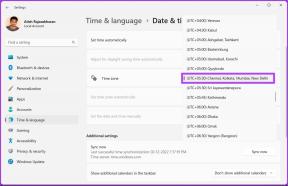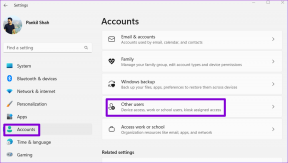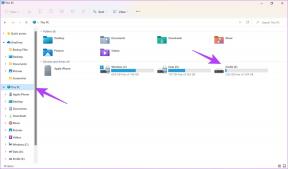أفضل 11 طريقة لإصلاح عدم عمل إنذار موسيقى Google Home
منوعات / / November 29, 2021
من كان يظن أنه يومًا ما يمكن أن تستيقظ على أغنيتك المفضلة كمنبه؟ على الرغم من أن Google لا تسمح لك بتغيير نغمة التنبيه ، فإنها تمضي خطوة للأمام وتتيح لك تعيين أغنية كنغمة تنبيه في Google Home. للأسف ، لا تعمل هذه الوظيفة في بعض الأحيان. لا يستطيع العديد من الأشخاص ضبط منبّه موسيقي أو أن المنبه لا يعمل. في هذا المنشور ، سنشارك الحلول حول كيفية إصلاح إنذارات الموسيقى التي لا تعمل على صفحة Google الرئيسية.

تم تقديمه في عام 2018، تعمل منبهات الموسيقى على جميع أجهزة Google Home مثل Home Max و Home Mini و Nest والشاشات الذكية. إنهم يعملون كإنذارات عادية ويحصلون على معظم ملفات ميزات رائعة لأجهزة الإنذار القياسية في صفحة Google الرئيسية.
دعونا نرى الحلول لاستعادة تنبيهات الموسيقى على أجهزة Google Home.
1. أعد تشغيل Google Home
إذا كنت قادرًا على ضبط منبه الموسيقى في وقت سابق ولا يمكنك الآن ، فما عليك سوى إعادة تشغيل جهاز Google Home. لذلك ، افصله لمدة 20 ثانية على الأقل ثم أعد توصيله.

2. التوفر
منبه الموسيقى على Google Home غير متاح في جميع أنحاء العالم. إنه متوفر حاليًا باللغات المحددة للبلدان التالية:
- الإنجليزية: الولايات المتحدة
- الإنجليزية: المملكة المتحدة ، أستراليا ، كندا ، سنغافورة ، الهند
- الأسبانية
- الفرنسية: فرنسا وكندا
- الألمانية واليابانية
ملحوظة: يجب أن تكون مكبرات الصوت وشاشات العرض في Google Nest باللغة الإنجليزية (الولايات المتحدة). حاول الاحتفاظ بهذه اللغة في البلدان الأخرى أيضًا لمعرفة ما إذا كانت تنبيهات الموسيقى تعمل على أجهزة Google Home.
وبالمثل ، إذا كنت تحاول استخدام منبهات شخصية على صفحة Google الرئيسية ، فهي مقصورة على اللغة الإنجليزية في كندا والولايات المتحدة.
تشمل أجهزة دعم إنذارات الأحرف Google Home و Google Nest Mini (الجيل الثاني) و Google Home Mini (الجيل الأول) و Google Home Max و Google Nest Hub و Google Nest Hub Max. يمكنك تتبع مدى توفر اللغات لإنذارات الوسائط من الصفحة الرسمية لإنذارات Google Home.
3. قل الأوامر الصحيحة
أثناء إعداد منبه الموسيقى ، يجب دائمًا نطق كلمات مثل الموسيقى والوسائط واسم الأغنية والفنان وما إلى ذلك ، قبل الوقت.
على سبيل المثال ، ستعمل الأوامر التالية على ضبط منبه الموسيقى:
- حسنًا Google ، اضبط منبه [أدخل اسم الأغنية أو الفنان أو الراديو أو قائمة التشغيل] على الساعة 10 صباحًا
- Okay Google ، أيقظني بـ [أدخل اسم الأغنية أو الفنان أو قائمة التشغيل أو الراديو] الساعة 10 صباحًا
يمكنك أيضًا أن تقول ، "Okay Google ، تعيين منبه موسيقى" أو "Okay Google ، أيقظني على [اسم الموسيقى]. سيطلب مساعد Google بعد ذلك لك اسم الأغنية ووقتها.
أيضا على توجيه التكنولوجيا
4. قم بتعيين خدمة موسيقى افتراضية
لضبط منبه موسيقى ، تحتاج إلى تحديد أغنية من خدمة الموسيقى الافتراضية في تطبيق Google Home. هذا يعني أن إعداد موفر موسيقى افتراضي أمر ضروري حتى تعمل إنذارات الوسائط. يمكنك استخدام خدمات مثل يوتيوب الموسيقى ، سبوتيفي، او اخرين.
لتعيين خدمة موسيقى افتراضية ، اتبع الخطوات التالية:
الخطوة 1: افتح تطبيق Google Home وانتقل إلى الإعدادات.

الخطوة 2: اضغط على الموسيقى. ثم ، اضغط على الدائرة بجوار المزود الذي تختاره لتحديده.
نصيحة: إذا تم تحديد أحدها بالفعل ، فحدد بلا مزود افتراضي ، ثم حدد المزود مرة أخرى.


5. قم بإلغاء ربط خدمات الموسيقى الافتراضية
يجب عليك أيضًا محاولة إلغاء ربط مزود الموسيقى الافتراضي في تطبيق Google Home. للقيام بذلك ، قم بتشغيل تطبيق Google Home وانتقل إلى الإعدادات. اضغط على الموسيقى. بعد ذلك ، انقر فوق Unlink بجوار الخدمة التي تريد قطع الاتصال بها. بمجرد قطع الاتصال ، أعد تشغيل هاتفك وكرر الخطوات لربطه مرة أخرى. ثم حاول إعداد منبه الموسيقى.


6. تحقق من نوع الموسيقى
يمكنك تعيين أغنية أو اسم فنان أو نوع موسيقي أو قائمة التشغيل المفضلة لديك كمنبه للموسيقى. يمكنك حتى ضبط منبه موسيقى لتشغيل محطة راديو. ومع ذلك ، لا يمكنك استخدام تمت إضافة الموسيقى يدويًا على موسيقى Google Play لأجهزة الإنذار.
7. تغيير لغة المساعد
كما ذكر أعلاه ، تعمل إنذارات الوسائط للغات محدودة فقط. لذلك تحتاج إلى التحقق مما إذا كان لديك مجموعة لغة متوافقة مع مساعد Google الخاص بك.
للقيام بذلك ، افتح تطبيق Google Home واضغط على الإعدادات. قم بالتمرير لأسفل وانقر على المزيد من الإعدادات. سيتم نقلك إلى إعدادات Google. بدلا من ذلك ، يمكنك افتح إعدادات مساعد Google من تطبيق Google أيضًا.


اضغط على علامة التبويب المساعد ، متبوعة باللغات. حدد إحدى اللغات المذكورة أعلاه ، مثل الإنجليزية (الولايات المتحدة).

نصيحة: يمكنك تغيير صوت Google Home من خلال النقر على "صوت المساعد".
8. توقف عن الإرسال إلى الأجهزة الأخرى
إذا كنت تستخدم مكبر صوت Google Home لإرسال الوسائط إلى أجهزة أخرى ، فقد يكون هذا هو سبب عدم عمل إنذارات الموسيقى. بشكل أساسي ، عندما تحاول إعداد تنبيهات موسيقية ، لا يزال Google Home يرسل إلى الجهاز المتصل مسبقًا. وبالتالي ، لا يمكنك ضبط منبه وسائط.
لإصلاحها ، يمكنك إخبار Google Home الخاص بك بالتوقف عن الإرسال إلى الجهاز السابق. إذا لم يفلح ذلك ، قل ببساطة ، "Okay Google ، تشغيل الموسيقى". سيسألك عن المكان الذي تريد تشغيله فيه - على جهاز إرسال سابق أو عبر Google Home. أخبره للتشغيل على مكبر صوت Google Home. أو بدلاً من ذلك ، افتح تطبيق Google Home وانتقل إلى مكبر الصوت الخاص بك. اضغط على إيقاف الإرسال. ثم اضبط منبه الموسيقى الخاص بك.

9. تحقق من الرفاهية الرقمية
بعض الأحيان، الرفاهية الرقمية يتداخل أيضًا مع أجهزة إنذار الموسيقى. يجب عليك إلقاء نظرة على إعداداته داخل تطبيق Google Home لمعرفة ما إذا كنت قد قيّدت شيئًا ما.
للتحقق من الإعدادات ، افتح تطبيق Google Home ، وانقر على مكبر الصوت الخاص بك. اضغط على أيقونة الإعدادات في الأعلى ، متبوعة بالرفاهية الرقمية.


أيضا على توجيه التكنولوجيا
10. تحديث التطبيقات
لحل مشكلة عدم عمل إنذارات الموسيقى أو الراديو ، يجب تحديث تطبيق Google Home على هاتفك. أثناء تحديث التطبيق ، يجب عليك تحديث تطبيق مزود خدمة الموسيقى الافتراضي مثل Spotify أو Google Play Music. لتحديث التطبيقات ، افتح متجر Play (Android) ومتجر التطبيقات (iPhone). ابحث عن تطبيقك وانقر على تحديث. يجب أن تتعلم أيضًا كيفية معرفة ما إذا كانت التطبيقات بحاجة إلى تحديث على Android أو iOS.
11. بديل لـ Music Alarms على Google Home
إذا لم تكن منبهات الموسيقى متاحة في بلدك أو لم تعمل بعد ، يمكنك القيام بذلك إنشاء روتين في مساعدك من شأنه أن يؤدي نفس الوظيفة. ومع ذلك ، لا يمكنك تأجيل هذه المنبهات ، ولن تظهر ضمن قسم التنبيهات في تطبيق Google Home.
لإنشاء روتين منبه للموسيقى على Google Home أو Mini ، اتبع الخطوات التالية:
الخطوة 1: افتح تطبيق Google Home واضغط على الروتين.

الخطوة 2: اضغط على تحرير بجانب تشغيل الإجراءات واختر مكبر الصوت الخاص بك. ثم ، اضغط على إدارة الإجراءات.

الخطوه 3: اضغط على إضافة روتين لإنشاء روتين مخصص.

نصيحة: تفحص ال إجراءات رائعة لاستخدامها على صفحة Google الرئيسية.
الخطوة الرابعة: سترى متى في الأعلى. في هذا القسم ، تحتاج إلى ضبط الوقت واليوم فقط ، ولكن منذ إضافة الأمر كما هو مطلوب ، أدخل أي أمر لا تستخدمه عادةً. خلاف ذلك ، سيتم تنشيط الروتين.

لذلك ، انقر فوق إضافة أوامر وأدخل أمرًا عشوائيًا مثل "الدخول إلى المجرة". انقر على "موافق" لحفظه.


الخطوة الخامسة: اضغط على تحديد الوقت واليوم. هنا ، تحتاج إلى تحديد وقت المنبه والأيام التي يجب أن يتكرر فيها. أيضا ، اختر السماعة. اضغط على موافق لحفظه.


الخطوة 6: اضغط على إضافة وسائط ضمن ثم العب.

شارعالحلقة 7: حدد المربع بجوار الموسيقى. ثم اضغط على أيقونة الإعدادات بجوار الموسيقى.

الخطوة 8: اكتب اسم الأغنية أو قائمة التشغيل أو اسم الفنان. اضغط على موافق لحفظه. سيتم نقلك إلى الشاشة السابقة. اضغط على إضافة.

الخطوة 9: اضغط على حفظ في الجزء العلوي لحفظ الروتين المخصص.

نصيحة: في حالة عدم عمل الإجراءات الروتينية على Google Home ، اكتشف ذلك كيفية إصلاح إجراءات مساعد Google التي لا تعمل.
ماذا يحدث إذا لم يعمل الإنترنت
إذا كان الإنترنت لا يعمل في وقت التنبيه ، سيصدر Google Home نغمة تنبيه قياسية بدلاً من تشغيل الموسيقى. لذا لا تقلق. لن تفوتك المنبه.
نصائح لاستخدام Google Home Music Alarms
فيما يلي بعض النصائح والحيل الشيقة بشأن منبهات الموسيقى:
وقفة إنذار الموسيقى
لتأجيل منبه الموسيقى ، ما عليك سوى قول "Okay Google ، توقف مؤقتًا". وسوف يغفو لمدة 10 دقائق. يمكنك حتى أن تقول ، "Okay Google ، غفوة لمدة X دقيقة".
وقفة عن بعد
لإيقاف منبه الموسيقى مؤقتًا من هاتفك ، افتح تطبيق Google Home وانقر على مكبر الصوت. ثم اضغط على زر الإيقاف المؤقت. يمكنك حتى إيقافه من خلال النقر على إيقاف الإرسال.

ضبط التنبيه المتكرر
لتكرار منبه الموسيقى ، قل ، "Okay Google ، اضبط منبهًا موسيقيًا على الساعة 6 صباحًا كل يوم". استبدل كلمة كل يوم بأيام الأسبوع أو عطلات نهاية الأسبوع أو بأيام الأسبوع.
أيضا على توجيه التكنولوجيا
كل شيء على ما يرام
نأمل أن تكون إحدى النصائح المذكورة أعلاه قد استعادت وظيفة إنذار الموسيقى على صفحة Google الرئيسية. في الأساس ، تحتاج إلى الاهتمام بأربعة أشياء - لغة المساعد وخدمة الموسيقى الافتراضية والأمر الصحيح وجهاز الإرسال. إذا كان كل شيء على ما يرام من الأربعة وما زال لا يعمل ، إعادة تعيين جهاز Google Home الخاص بك.
القادم: يمكن أن يكون مساعد Google الذي يشغل Google Home مضحكًا جدًا في بعض الأحيان. اطلع على الأسئلة المضحكة لطرحها على مساعد Google من الرابط التالي.